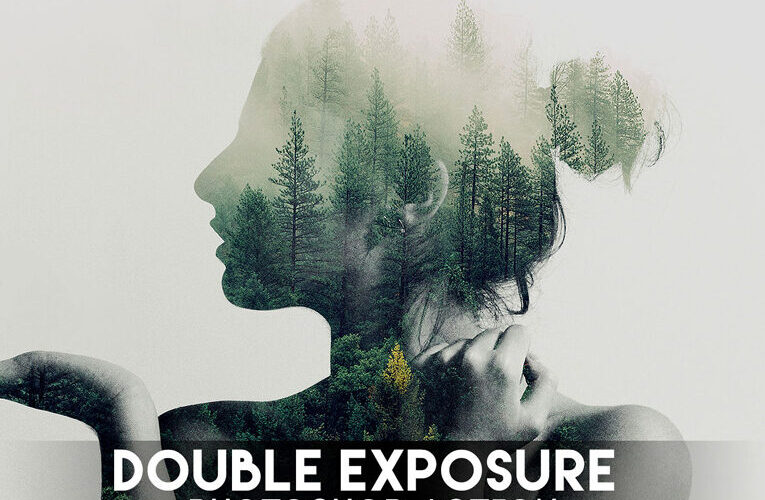En el mundo de la fotografía, el efecto de doble exposición se ha vuelto muy popular en los últimos años. Consiste en superponer dos imágenes para crear una composición única y artística. Antes, este efecto se lograba al tomar dos fotografías en una misma película, pero gracias a los avances tecnológicos, ahora es posible crear este efecto de manera digital con programas como Photoshop.
En este tutorial, te enseñaremos paso a paso cómo crear un efecto de doble exposición en Photoshop. Primero, te explicaremos cómo seleccionar las imágenes adecuadas para lograr el efecto deseado. Luego, te mostraremos cómo superponer las imágenes y ajustar los niveles de opacidad para obtener el resultado final. Además, te daremos algunos consejos y trucos para mejorar tus habilidades en Photoshop y lograr efectos aún más impresionantes. ¡Sigue leyendo para aprender cómo hacerlo!
Descarga imágenes de alta calidad
Para crear un efecto de doble exposición en Photoshop, lo primero que necesitarás son imágenes de alta calidad. Estas imágenes servirán como base para superponerlas y crear el efecto.
Existen varias opciones para obtener imágenes de alta calidad. Puedes buscar en bancos de imágenes gratuitos como Unsplash o Pixabay, donde encontrarás una amplia variedad de fotos de alta resolución que podrás descargar de forma gratuita.
También puedes optar por utilizar tus propias fotografías. Si eliges esta opción, asegúrate de que las imágenes estén bien iluminadas y tengan un fondo limpio, ya que esto facilitará la creación del efecto de doble exposición.
Una vez que hayas seleccionado las imágenes que utilizarás, descárgalas y guárdalas en una ubicación fácilmente accesible en tu computadora.
Abre Photoshop y crea un nuevo documento
Para comenzar a crear el efecto de doble exposición en Photoshop, debes abrir el programa y crear un nuevo documento. Para hacer esto, sigue los siguientes pasos:
- Abre Photoshop en tu computadora.
- En la barra de menú, ve a «Archivo» y selecciona «Nuevo».
- Se abrirá una ventana emergente donde podrás configurar las características de tu nuevo documento.
- En esta ventana, puedes establecer el tamaño del lienzo, la resolución, el modo de color y otros ajustes según tus necesidades.
- Una vez que hayas configurado las opciones deseadas, haz clic en el botón «Aceptar» para crear el nuevo documento.
¡Ahora estás listo para empezar a trabajar en tu efecto de doble exposición en Photoshop!
Importa las imágenes al documento
Importa las imágenes al documento.
Para comenzar a crear el efecto de doble exposición en Photoshop, lo primero que debes hacer es importar las imágenes que deseas utilizar al documento.
Para ello, sigue los siguientes pasos:
- Abre Photoshop y crea un nuevo documento en blanco.
- Ve a «Archivo» en la barra de menú y selecciona «Abrir».
- Busca las imágenes que deseas utilizar y selecciónalas.
- Haz clic en el botón «Abrir» para importar las imágenes al documento.
Una vez que hayas importado las imágenes, estarás listo para comenzar a trabajar en el efecto de doble exposición en Photoshop.
Duplica una de las imágenes
Para crear el efecto de doble exposición en Photoshop, el primer paso es duplicar una de las imágenes que deseas combinar. Esto se puede hacer de varias formas, pero una opción es utilizar la herramienta de duplicar capa.
Una vez que hayas duplicado la imagen, asegúrate de tener seleccionada la capa duplicada en el panel de capas.
Aplica el modo de fusión «Multiplicar» a la capa duplicada
Una vez que hayas duplicado la capa en Photoshop, el siguiente paso es aplicar el modo de fusión «Multiplicar» a dicha capa. Este modo de fusión es especialmente útil cuando se busca crear el efecto de doble exposición.
Para aplicar el modo de fusión «Multiplicar«, sigue los siguientes pasos:
- Selecciona la capa duplicada en la paleta de capas.
- Haz clic derecho sobre la capa y selecciona la opción «Modo de fusión«.
- En el menú desplegable, elige la opción «Multiplicar«.
Al aplicar el modo de fusión «Multiplicar«, notarás que la capa duplicada se combina con la capa inferior de una forma que resalta los tonos oscuros y crea un efecto de superposición interesante.
Recuerda que puedes ajustar la opacidad de la capa duplicada para controlar la intensidad del efecto de doble exposición.
Ajusta la opacidad según tu gusto
Ajusta la opacidad según tu gusto.
Una vez que hayas seleccionado las dos imágenes que deseas combinar en Photoshop, el siguiente paso es ajustar la opacidad de una de las capas. Esto permitirá que las dos imágenes se mezclen de manera gradual y crearán el efecto de doble exposición.
Para ajustar la opacidad, selecciona la capa en la que deseas modificar la opacidad en el panel de capas. Luego, busca el control deslizante de opacidad en la parte superior del panel de capas y ajústalo según tu preferencia. Si quieres que la imagen de fondo sea más visible, disminuye la opacidad. Si deseas que la imagen de primer plano sea más prominente, aumenta la opacidad.
Recuerda que la clave para lograr un efecto de doble exposición efectivo es encontrar el equilibrio adecuado entre las dos imágenes. Juega con la opacidad hasta que estés satisfecho con el resultado final.
Realiza ajustes adicionales según sea necesario
Ahora que has aplicado la técnica de doble exposición en Photoshop, es posible que desees hacer algunos ajustes adicionales para perfeccionar tu imagen. Aquí hay algunas sugerencias:
Ajuste de niveles y curvas
Utiliza las herramientas de niveles y curvas para ajustar el contraste, la luminosidad y el balance de blancos de tu imagen. Puedes resaltar los tonos oscuros y claros para obtener un efecto más dramático o suavizar los tonos para lograr un aspecto más suave y equilibrado.
Corrección de color
Si sientes que los colores de tu imagen no se ven como deseas, puedes utilizar la herramienta de corrección de color para ajustar la intensidad de los tonos, el equilibrio de blancos y la saturación. Experimenta con los controles deslizantes hasta obtener el aspecto deseado.
Ajuste de nitidez
Para resaltar los detalles de tu imagen, puedes aplicar una máscara de enfoque o utilizar la herramienta de enfoque en áreas específicas. Esto mejorará la claridad y definición de tu imagen.
Eliminación de elementos no deseados
Si hay objetos o imperfecciones no deseadas en tu imagen, puedes utilizar la herramienta de clonar o la herramienta de parche para eliminarlos. Asegúrate de hacerlo con cuidado para no dejar rastros evidentes de edición.
Guarda tu trabajo
Una vez que estés satisfecho con los ajustes adicionales que has realizado, asegúrate de guardar tu imagen en un formato adecuado para su uso. Puedes guardarla en formato JPEG si deseas compartirla en línea, o en formato TIFF si deseas conservar la máxima calidad.
Recuerda que la práctica es clave para perfeccionar tus habilidades en Photoshop, así que no dudes en experimentar y explorar diferentes técnicas para crear efectos de doble exposición únicos y sorprendentes.
Preguntas frecuentes
¿Qué es el efecto de doble exposición?
El efecto de doble exposición es una técnica fotográfica en la que se superponen dos o más imágenes para crear una composición artística.
¿Qué se necesita para crear un efecto de doble exposición en Photoshop?
Para crear un efecto de doble exposición en Photoshop, necesitas tener las imágenes que deseas superponer y conocimientos básicos de edición en este programa.
¿Cómo se crea un efecto de doble exposición en Photoshop?
Para crear un efecto de doble exposición en Photoshop, debes abrir las imágenes en capas, ajustar las opacidades y utilizar herramientas de fusión y máscaras de capa.
¿Existen tutoriales o recursos disponibles para aprender a crear un efecto de doble exposición en Photoshop?
Sí, existen muchos tutoriales y recursos disponibles en línea que te guiarán paso a paso en la creación de un efecto de doble exposición en Photoshop.